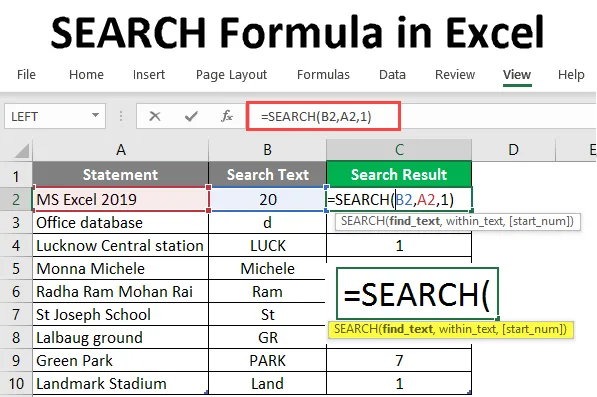
SUCHE Formel in Excel (Inhaltsverzeichnis)
- SUCHE Formel in Excel
- Wie verwende ich SEARCH Formula in Excel?
SUCHE Formel in Excel
- Die Suchfunktion ist eine der wichtigsten integrierten Funktionen von MS Excel. Es wurde verwendet, um eine Zeichenfolge in der zweiten Zeichenfolge zu suchen oder zu finden. In einfachen Worten wird ein Suchtext in der Zeichenfolge gesucht. Die Suchfunktion erlaubt Platzhalter (wie: ??, *, ~) und unterscheidet nicht zwischen Groß- und Kleinschreibung.
- Wenn es beispielsweise eine erste Zeichenfolge "base" und eine zweite Zeichenfolge "database" gibt, wird die Suchfunktion als 5 zurückgegeben. Dies beginnt mit dem fünften Buchstaben in der zweiten Zeichenfolge.
Suchformelsyntax in Excel
SEARCH () - Gibt einen ganzzahligen Wert zurück, der die Position der Suchzeichenfolge in der zweiten Zeichenfolge darstellt. Es gibt drei Parameter - find_text, within_text, (start_num) .
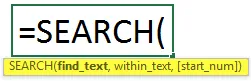
Das Argument in der SEARCH-Funktion
- find_text : Dies ist ein obligatorischer Parameter, der String, den der Benutzer suchen möchte.
- within_text : Dies ist ein obligatorischer Parameter, der String, in dem der Benutzer SUCHEN möchte.
- find_text : Dies ist ein optionaler Parameter, die Zeichennummer, nach der der Benutzer im within_text suchen möchte.
Wie verwende ich SEARCH Formula in Excel?
In der Tabelle ist eine Anweisung angegeben, und es ist auch eine Suchzeichenfolge angegeben, nach der ein Benutzer anhand der angegebenen Anweisung suchen möchte. Mal sehen, wie die SEARCH-Funktion dieses Problem lösen kann.
Sie können diese Excel-Vorlage für die Suchformel hier herunterladen - Excel-Vorlage für die SuchformelBeispiel # 1 - Verwenden Sie SEARCH Formula in Text
Öffnen Sie das MS Excel, gehen Sie zu Sheet1, in dem der Benutzer den Text SUCHEN möchte.
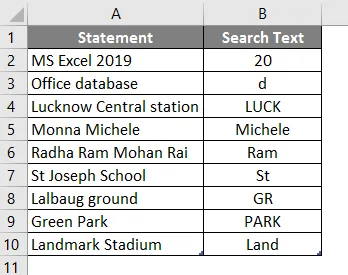
Erstellen Sie eine Spaltenüberschrift für das Ergebnis SEARCH, um das Funktionsergebnis in der Spalte C anzuzeigen.
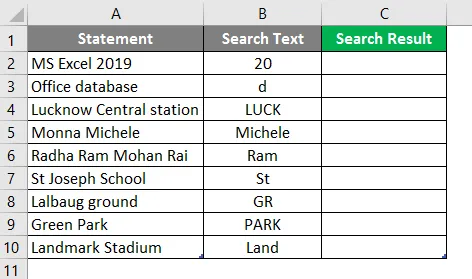
Klicken Sie auf die Zelle C2 und wenden Sie die Suchformel an.
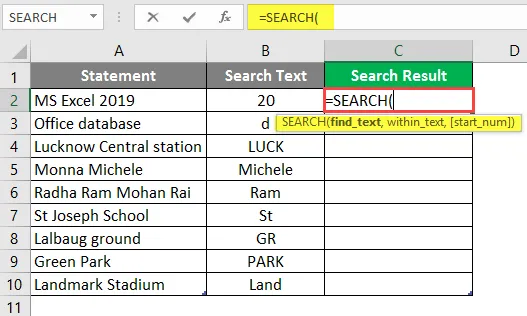
Nun wird nach dem Suchtext gefragt. Wählen Sie den zu suchenden Suchtext aus, der in B2 verfügbar ist.
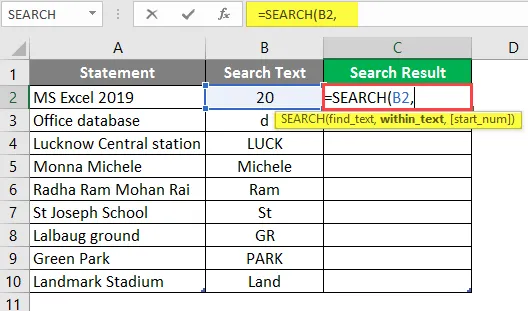
Nun wird im Text nachgefragt, von wo aus der Benutzer Text suchen möchte, der in der Zelle B2 verfügbar ist.
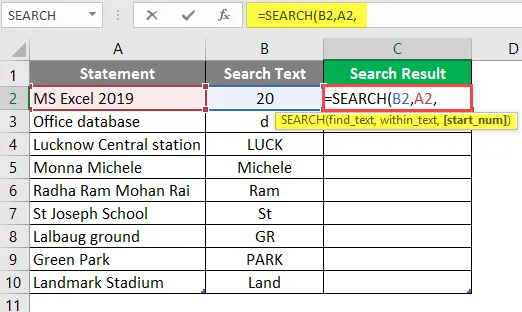
Jetzt wird nach dem Start von Num gefragt, der standardmäßig 1 ist. Daher geben wir vorerst 1 >> write in C2 cell an.
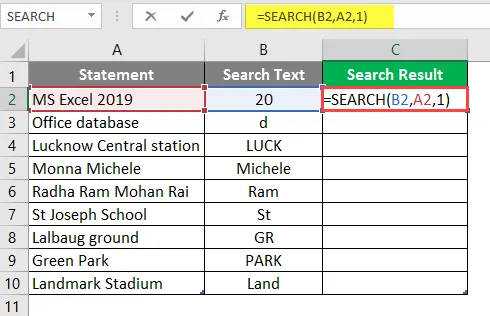
Drücken Sie die Eingabetaste.
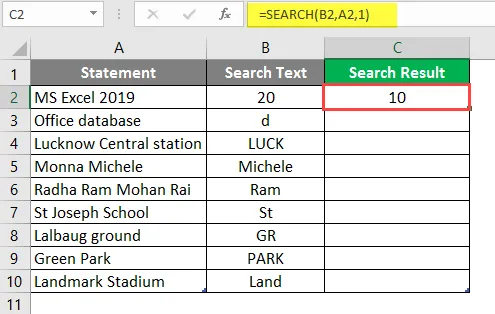
Ziehen Sie dieselbe Formel in die andere Zelle der Spalte C, um das SUCHERGEBNIS zu ermitteln.
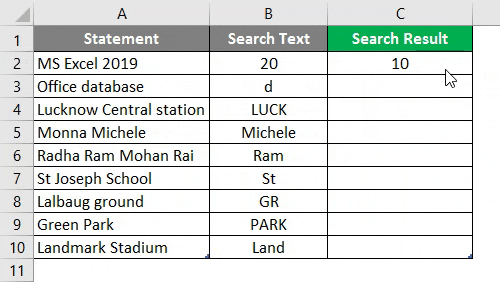
Zusammenfassung von Beispiel 1:
Da der Benutzer Text in der angegebenen Anweisung SUCHEN möchte, kann er dasselbe durch die Suchfunktion erreichen. Welches ist in Spalte C als Suchergebnis verfügbar.
Beispiel 2 - Verwenden Sie die SEARCH-Funktion für Platzhalter
Es sind einige Daten angegeben, die Platzhalter (wie: ??, *, ~) in der Tabelle haben, und es ist auch eine Suchzeichenfolge angegeben, nach der ein Benutzer anhand der angegebenen Daten suchen möchte.
Mal sehen, wie die SEARCH-Funktion dieses Problem lösen kann.
Öffnen Sie MS Excel und gehen Sie zu Sheet2, in dem der Benutzer den Text SUCHEN möchte.
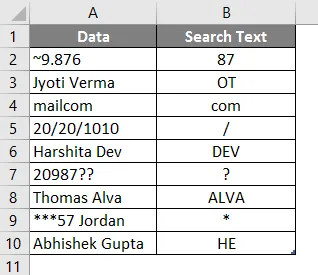
Erstellen Sie eine Spaltenüberschrift für das Ergebnis SEARCH, um das Funktionsergebnis in der Spalte C anzuzeigen.
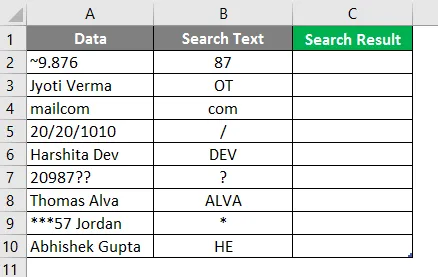
Klicken Sie auf die Zelle C2 und wenden Sie die Suchformel an.
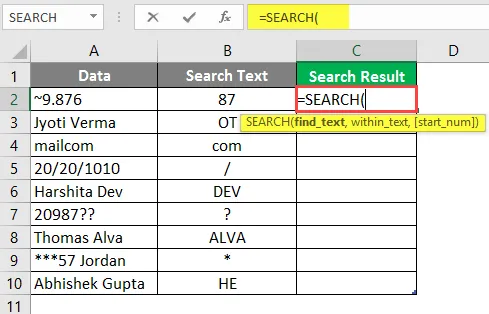
Nun wird nach dem Suchtext gefragt. Wählen Sie den zu suchenden Suchtext aus, der in B2 verfügbar ist.
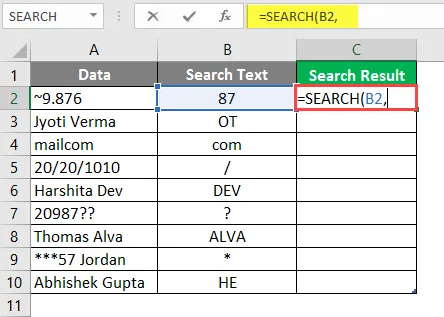
Nun wird innerhalb von Text gefragt, von wo aus der Benutzer Text suchen möchte, der in Zelle B2 verfügbar ist.
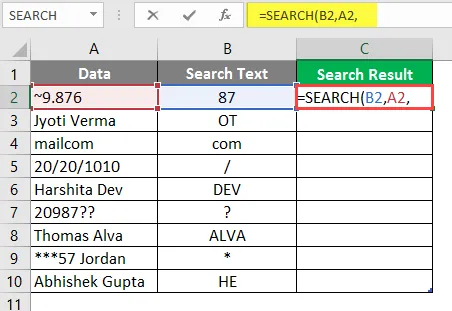
Jetzt wird nach dem Start von Num gefragt, der standardmäßig 1 ist. Daher geben wir vorerst 1 >> Schreiben in die C2-Zelle.
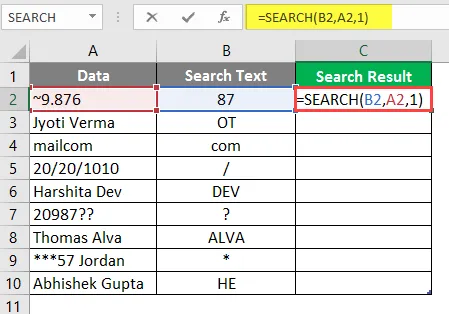
Drücken Sie die Eingabetaste.
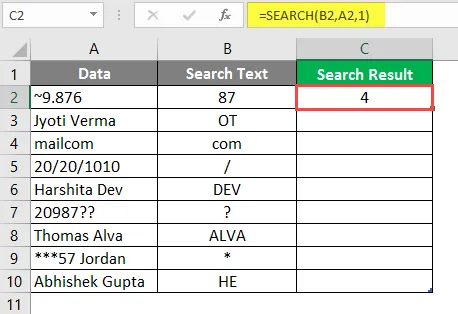
Ziehen Sie dieselbe Formel in die andere Zelle der Spalte C, um das Ergebnis von SEARCH zu ermitteln.

Zusammenfassung von Beispiel 2:
Da der Benutzer Text in den angegebenen Daten SUCHEN möchte, kann er dasselbe durch die Suchfunktion erreichen. Welches ist in der Spalte C als Suchergebnis verfügbar.
Beispiel # 3 - Verwenden Sie die SEARCH-Funktion mit Hilfe der LEFT-Funktion
In einer Tabelle sind einige Mitarbeiterdetails des Unternehmens aufgeführt, aus denen der Benutzer den Vornamen aller Mitarbeiter abrufen möchte.
Öffnen Sie MS Excel und gehen Sie zu Sheet3, wo der Benutzer den Vornamen aller Mitarbeiter erhalten möchte.
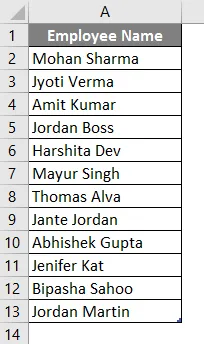
Erstellen Sie eine Spaltenüberschrift für das SEARCH-Ergebnis, um das Funktionsergebnis in der Spalte B anzuzeigen.
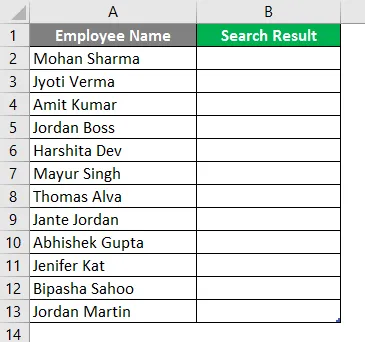
Klicken Sie auf die Zelle B2 und wenden Sie die erste linke Formel an.
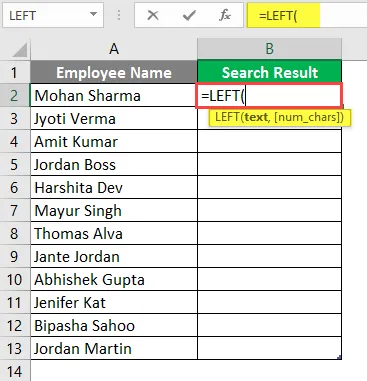
Wählen Sie nun die Zelle B2 aus, in der die LINKE Formel angewendet wird.
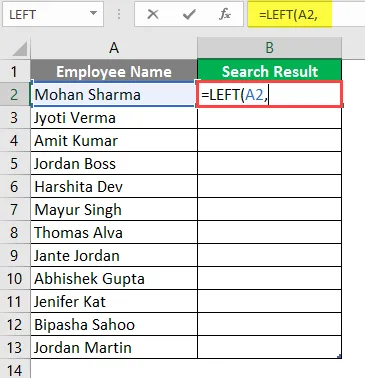
Wenden Sie nun die SEARCH-Formel an.
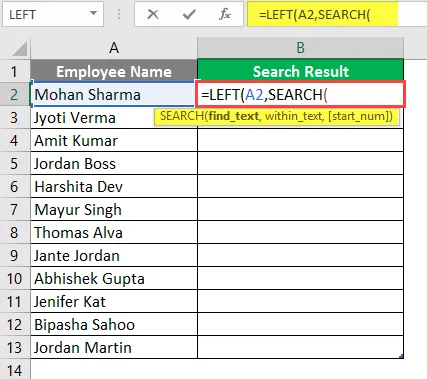
Nun wird nach dem Suchtext gefragt, der Benutzer sucht nach der ersten Lücke.
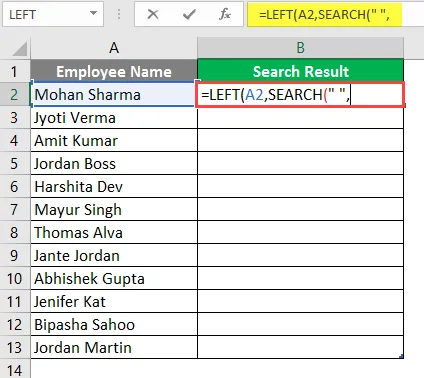
Nun wird innerhalb von Text abgefragt, von wo aus der Benutzer den Vornamen anstellen möchte, der in der A2-Zelle verfügbar ist.
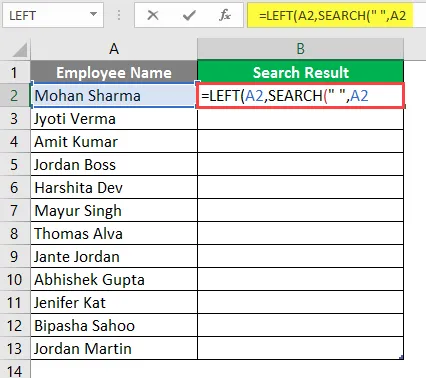
Jetzt wird nach dem Start von Num gefragt, der standardmäßig 1 ist. Daher geben wir vorerst 1 >> Schreiben in die Zelle B2.
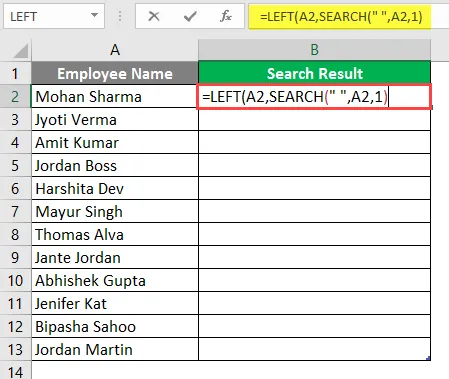
Nun wird nach num_char gefragt, was das Ergebnis der Suchfunktion ist. >> Hier zählt das Leerzeichen ebenfalls als ein Zeichen, daher muss aus dem Ergebnis der Suchfunktion minus 1 sein.
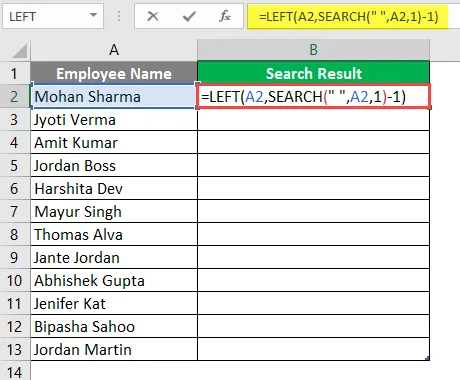
Drücken Sie die Eingabetaste.
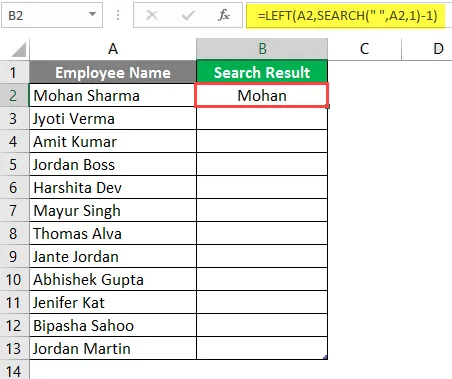
Ziehen Sie dieselbe Formel in die andere Zelle der Spalte B, um das SUCHERGEBNIS zu ermitteln.
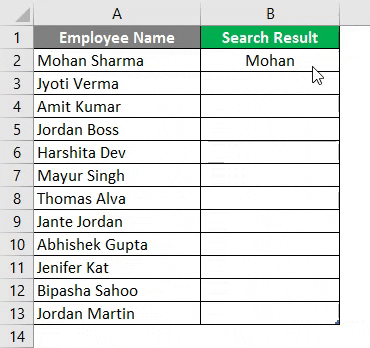
Zusammenfassung von Beispiel 3:
Wie der Benutzer den Vornamen des Mitarbeiters herausfinden möchte. Gleiches hat er durch Links- und Suchfunktion erreicht, die in Spalte D als Suchergebnis zur Verfügung steht.
Wichtige Informationen zur SEARCH-Formel in Excel
- Die SEARCH-Funktion gibt einen ganzzahligen Wert zurück. Ein Benutzer kann diese Funktion mit anderen Formeln und Funktionen verwenden.
- Die Suchfunktion erlaubt Platzhalter (wie: ??, *, ~) und unterscheidet nicht zwischen Groß- und Kleinschreibung. Wenn ein Benutzer nach Groß- und Kleinschreibung suchen möchte, verwenden Sie die Funktion SUCHEN.
- Wenn es keine Übereinstimmung für find_search in within_serach gibt, wirft es einen #WERT! Error.
- Wenn start_num größer als die Länge der Zeichenfolge within_serach oder nicht größer als Null ist, wird ein #VALUE zurückgegeben! Error.
Empfohlene Artikel
Dies war eine Anleitung für SEARCH Formula in Excel. Hier diskutieren wir, wie man die SEARCH-Formel in Excel verwendet, zusammen mit praktischen Beispielen und einer herunterladbaren Excel-Vorlage. Sie können auch unsere anderen Artikelvorschläge durchgehen -
- Wie benutze ich Excel ODER Formel?
- Linke TRIM-Funktion in Excel
- Möglichkeiten zum Einfügen von Datum in Excel
- Excel-Seitenumbruch einfügen
- Wie Verwenden von Platzhalterzeichen in Excel?